win10系统的搜索框可以帮助我们快速找到系统里面的应用。不过很多小伙伴反应说自己的电脑没有搜索框,那么这个就是搜索功能被隐藏了。今天小编就教下大家win10系统怎么打开搜索功能。
1、默认情况下,搜索图标是在左下角的位置,开始程序右侧,点击就可以打开搜索框

2、然后在搜索框中输入你需要查找的应用,就可以快速找出对应应用,点击打开应用。
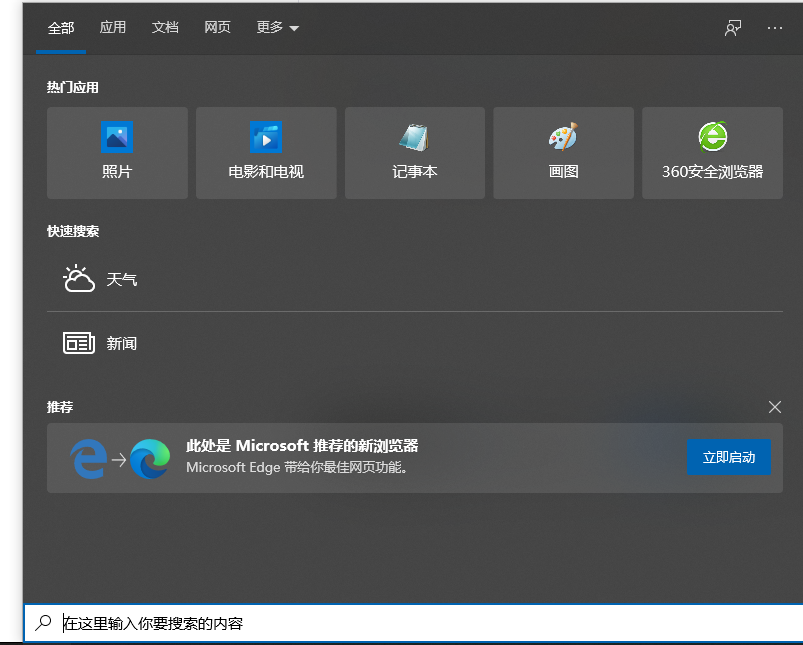
3、如果发现左下角搜索图标不见了,那就是被隐藏了。

4、这时候,右击底部任务栏任意空白位置,然后点击“搜索”。

5、然后根据需要选择“显示搜索图标”或者“显示搜索框”都可以。

6、选择“显示搜索框”的话,搜索框会直接显示在任务栏,可以输入内容进行查找
选“显示搜索图标”的话,就是如步骤1一样,点击搜索框图标后打开搜索框进行搜索
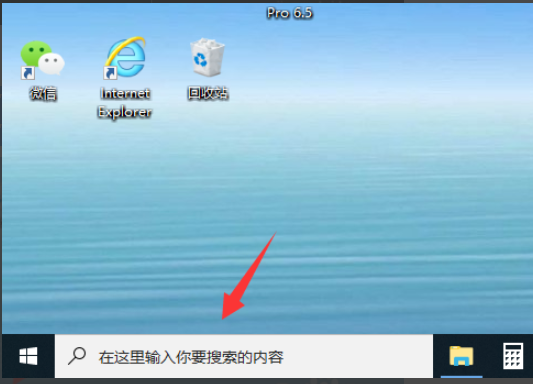
以上便是win10系统怎么打开搜索功能,找到搜索框的方法啦,希望能帮到大家。
Copyright ©2018-2023 www.958358.com 粤ICP备19111771号-7 增值电信业务经营许可证 粤B2-20231006